在另一个终端上同步写Hexo
在另一个终端上同步写Hexo
用Cloud Studio做示范,其他非linux可以适当借鉴
2019年6月17日20:49:03发现Cloud Studio发布的环境也没有保存npm!所以只能每次都重新安装,所以小编将会加急写个脚本出来–>结果发现在cloudstudio运行脚本各种奇葩bug,所以大家要用cloudstudio写hexo的话可以每次粘贴一下下面的程序段,当然建议直接在本地装吧,这种免费但不怎么稳定的东西用着心累
1 | echo "-------CloudStudioWriteHexoOnce-------" |
2019年12月14日16:20:36更新
自己今天尝试了一下sftp传送文件到远程服务器写hexo,然后发现传送过去要花费过多的时间,因为我发现由于npm包产生了过多的文件,所以sftp传送了接近一个小时还是没有传完6万多个文件,这不是我想要的最酷的方式,所以我就抛弃了这种想法
重新思考了一下VScode的SFTP和Remote
发现SFTP和Remote最大的区别在于是否需要完全同步,sftp需要,Remote就像一个带编辑器的ssh工具,所以不用同步,所以看起来Remote还是更友好一点!所以还是决定小场景和本地虚拟机的时候才用sftp,其他用Remote
发现sftp传到vps几个小时的操作,使用git让vps直接下载可以只花30s
所以下面尝试Remote写并发布Hexo
1. 添加密钥并且Git pull你自己的仓库
由于本着不重复造轮子的心态,所以不会云备份Hexo的朋友们可以看某大佬写的文章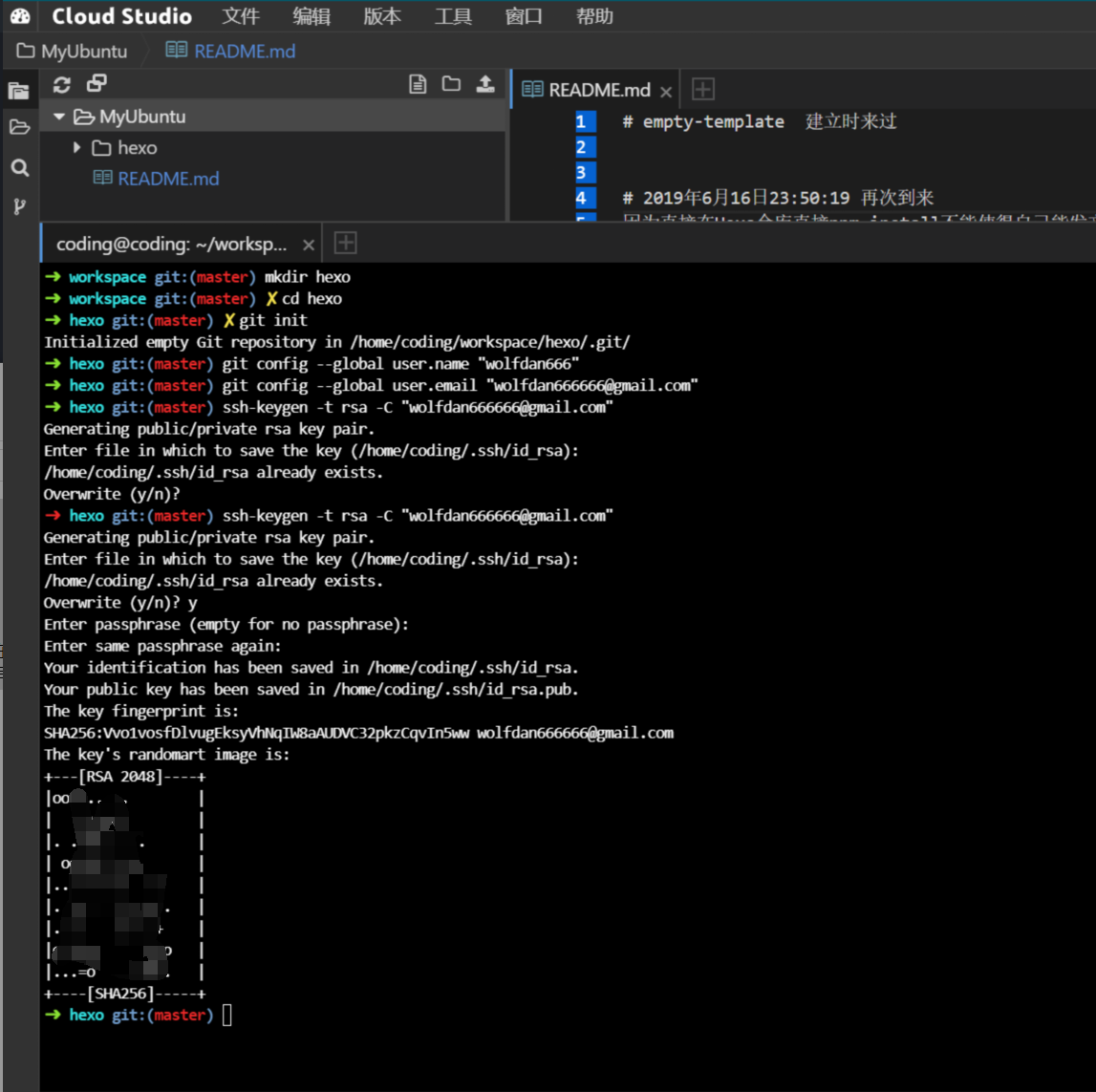
2. 安装node.js
安装 Node.js 的最佳方式是使用 nvm(如果不行看下面)
cURL:
$
curl https://raw.github.com/creationix/nvm/v0.33.11/install.sh | sh
Wget:
$
wget -qO- https://raw.github.com/creationix/nvm/v0.33.11/install.sh | sh
配置nvm环境
1 | export NVM_DIR="$HOME/.nvm" && [ -s "$NVM_DIR/nvm.sh" ] && \. "$NVM_DIR/nvm.sh" # This loads nvm |
安装完成后,重启终端并执行下列命令即可安装 Node.js
$
nvm install stable
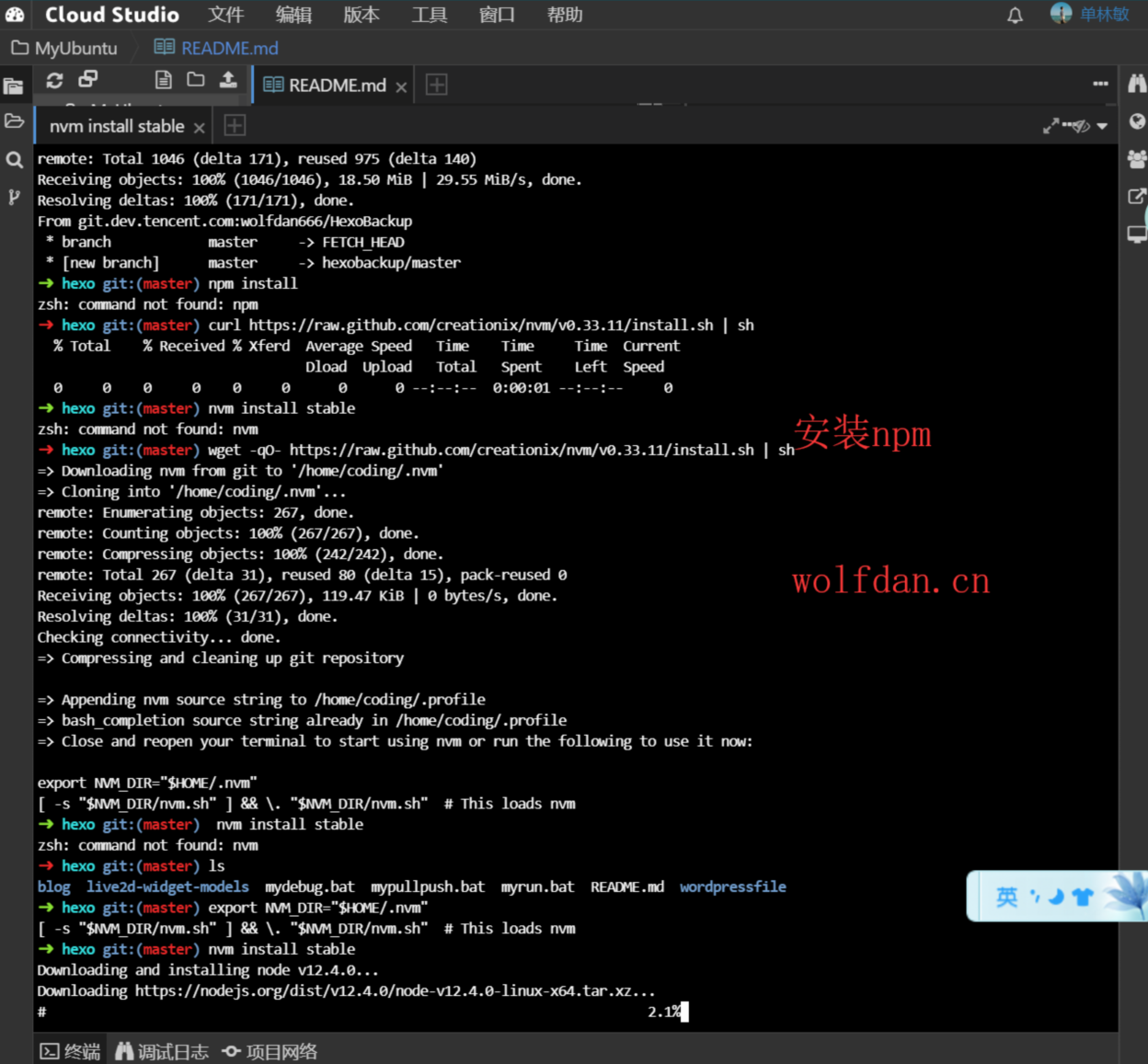
直接安装nodejs(2019年10月23日16:29:21更新)
debian/ubuntu/deepin安装nodejs,node,npm
安装nodejssudo apt-get install -y nodejs
然后安装npmsudo apt-get install -y npm
报错如下
1 | 正在读取软件包列表... 完成 |
也就是说可以直接安装node就行
所以我们安装nodesudo apt-get install -y node
测试node -vnpm -v
3. 在blog的根目录安装依赖
(2019年10月23日16:38:55更)记得先sudo npm install -g hexo-cli
注意:blog的根目录就是你之前
hexo init <folder>的这个foldernpm i
然后测试hexo clean && hexo g && hexo deploy

4. 写新文章测试
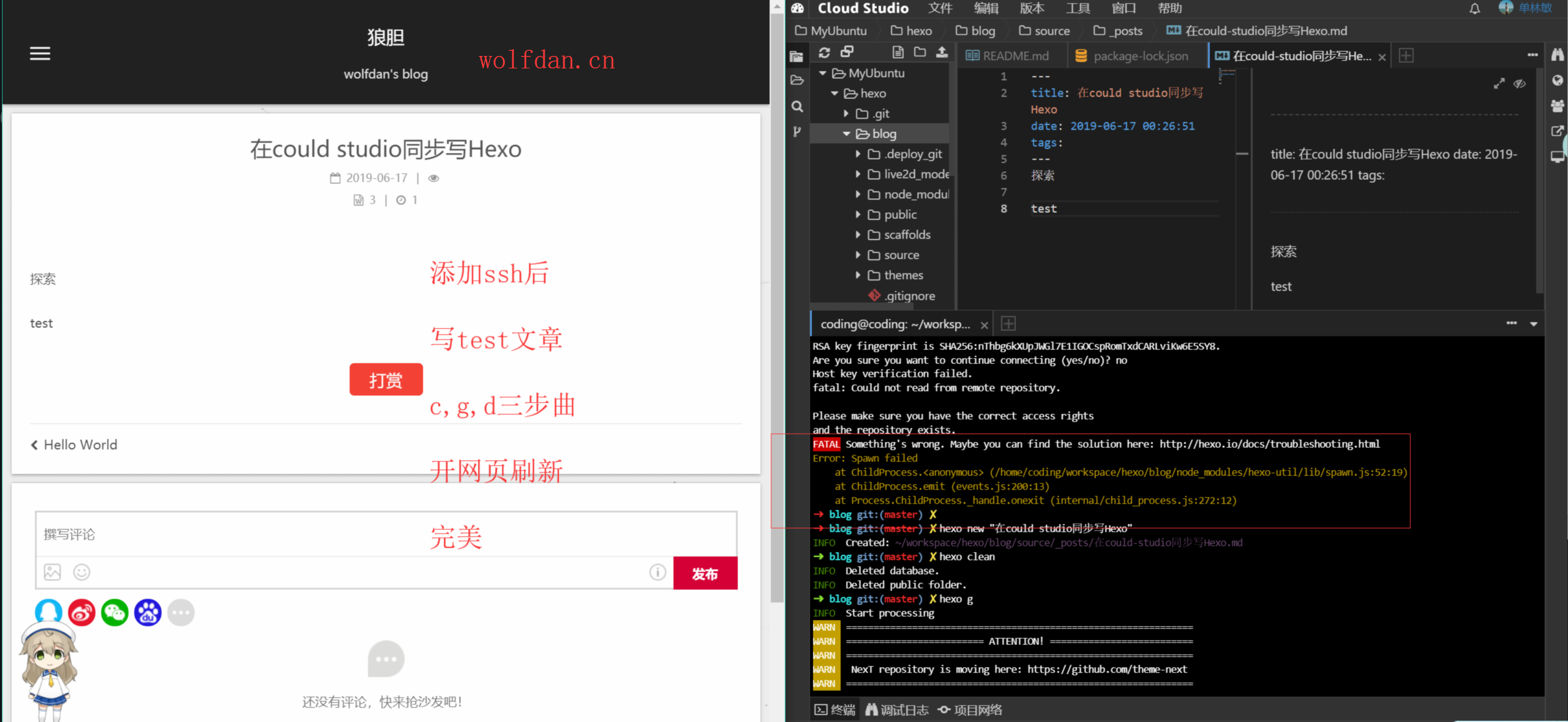
5. 发布自己的环境
- 这一步十分重要!!!
- 博主就是由于之前这一步没做,导致了环境重置
- 因为cloud studio的工作目录和环境是分离的!
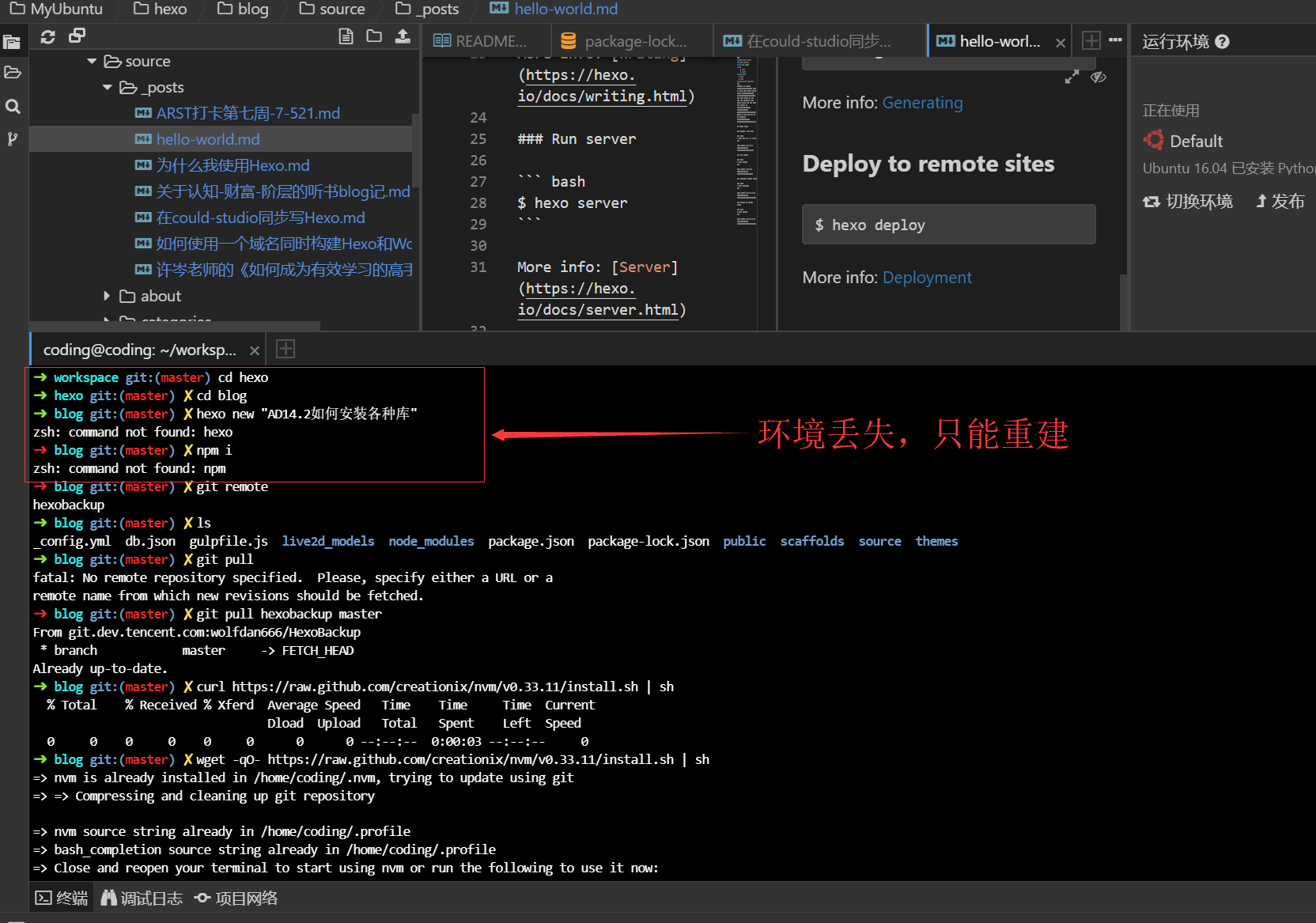
丢失环境只能重建
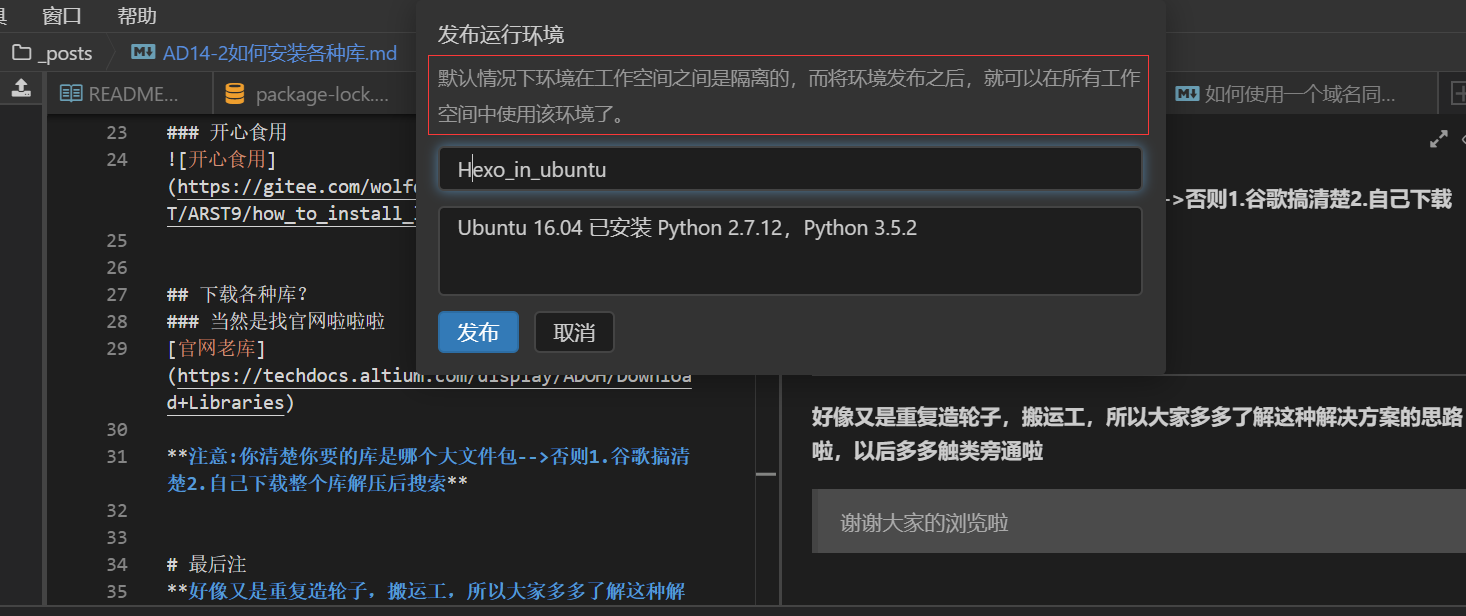
发布自己的环境
谢谢大家的浏览啦